Dove Proxy 代理设置
最后更新于:2023-08-21 14:44:56
1.打开Dove Proxy网站 -》 点击“登录”或“注册”按钮 -》 登录Dove Proxy后台;Dove代理设置视频教程。
2. 点击左侧导航栏的“白名单管理” -》 点击“开始检测”按钮检测本机IP地址 -》 点击“加入白名单”或手动输入自己所用电脑的本机IP,填入“授权使用者白名单”列表中 -》 点击“保存”。
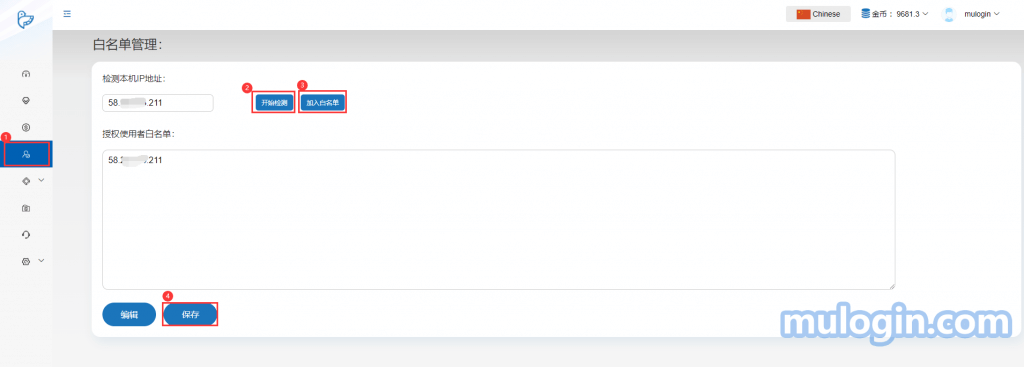
3. 创建代理IP, 分为两种方法:
1.选择“通道管理”方式设置IP代理:
点击“API与集成” -》 点击“通道管理” -》 选择“创建”,进入创建通道页面:
1)通道名称:设置通道名称,此项无特殊限制,根据需要填写即可;
2)IP类型:根据自己需求选择移动代理或住宅代理;
3)国家:此处显示的国家为可创建通道的国家,如果此处没有对应国家,即代表该国家不可创建通道;
4)IP 轮换时间:表示通道内每个IP 轮换的时间,设置单位为分钟,只能填入整数;
5)协议选择:根据需求选择HTTP或者Socks5,国内用户需选择Socks5类型;
6)认证方式:分为白名单和用户名两种方式;用户名为账号密码,白名单为指定白名单中的用户可用,国内用户需选择“白名单”方式连接;
7)协议版本:可选择“All”,“IPv4”或“IPv6”, 一般建议选择“All”;
8)保存。
注:“HTTP”类型和“用户名”方式需要海外环境或海外VPS才可使用,国内用户即使本地开了V.P.N全局,也不可使用“HTTP”类型或“用户名”方式连接, 海外用户可随意选择所需“协议类型”和“认证方式”,具体可咨询代理IP客服。
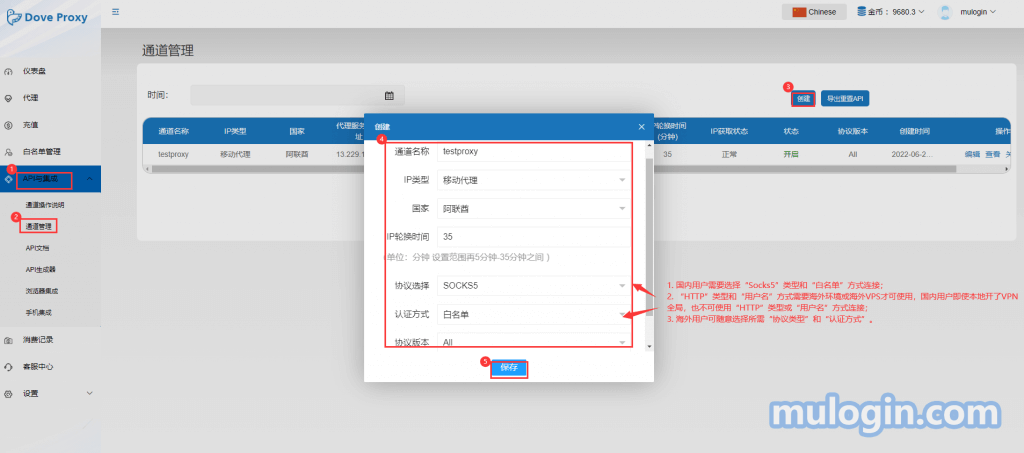
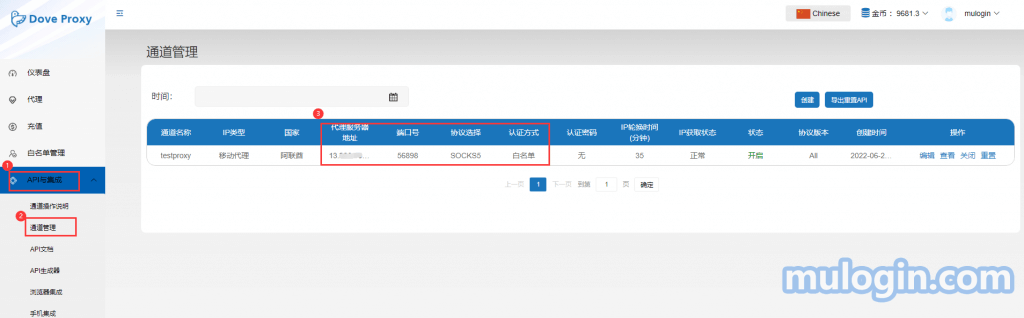
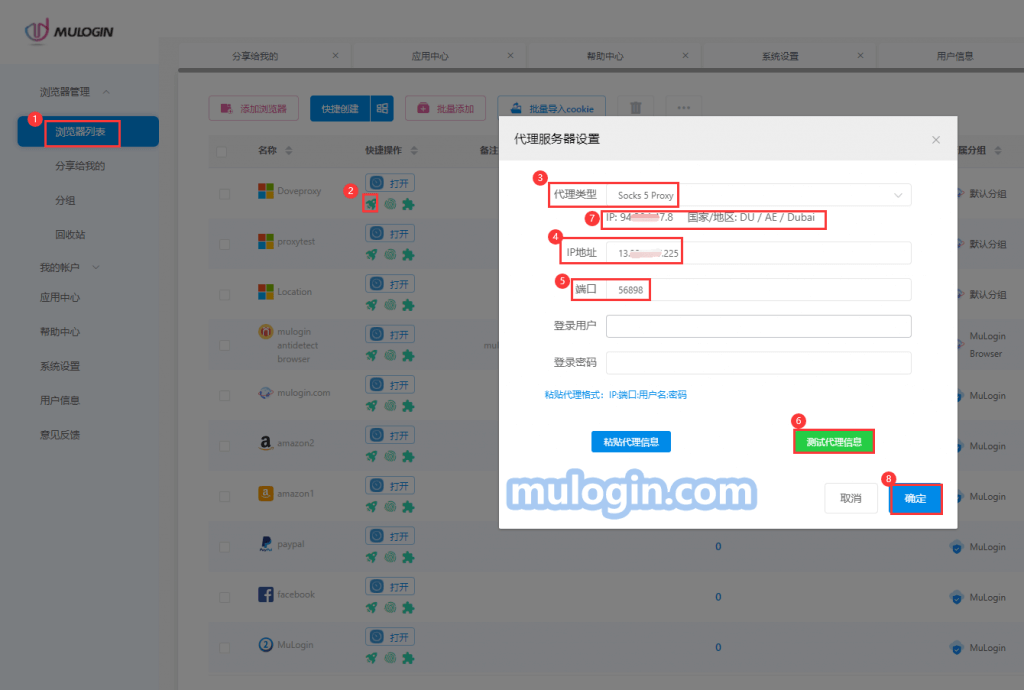
2.选择“API生成器”方式设置代理IP:
点击“API与集成” -》 点击“API生成器”,进入创建IP页面:
1)代理验证方式:选择“用户名”或“IP白名单”,国内用户建议选择“IP白名单”方式;
2)IP类型:目前只支持“移动代理”, “动态住宅”IP需要选择上述第一种方式添加通道;
3)代理地区:选择合适的代理国家或城市;
4)选择使用时长:每个IP 轮换的时间,设置单位为分钟,只能填入整数即可;
5)协议选择:根据需求选择HTTP或者Socks5,国内用户需选择Socks5类型;
6)输出格式:“接口”是json格式,一般普通用户建议选择“Text”格式,因为打开生成的API链接后可以直接复制ip:端口:用户名:密码,然后可以直接粘贴到MuLogin的代理设置页面,比较方面,不需要一一去复制黏贴;
7)获取数量:填写希望获得的IP的数量,在1—10以内的整数;
8)点击“模拟生成代理”,生成API链接;
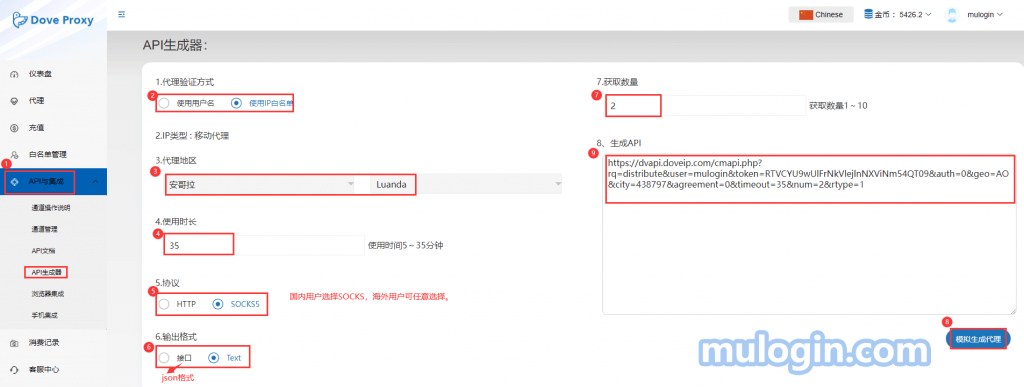
9)复制生成的API链接,并粘贴到浏览器打开,可以查看生成的代理IP相关信息;

4.打开MuLogin客户端(新用户可联系客服领取三天试用);
5.点击“添加浏览器”或选择“已创建的浏览器”下方的![]() 图标;
图标;
6.选择IP对应的代理类型(HTTP或SOCKS5);
7.输入IP, 端口;
8.点击“测试代理信息”,测试成功后点击“确定”保存即可打开浏览器使用了;
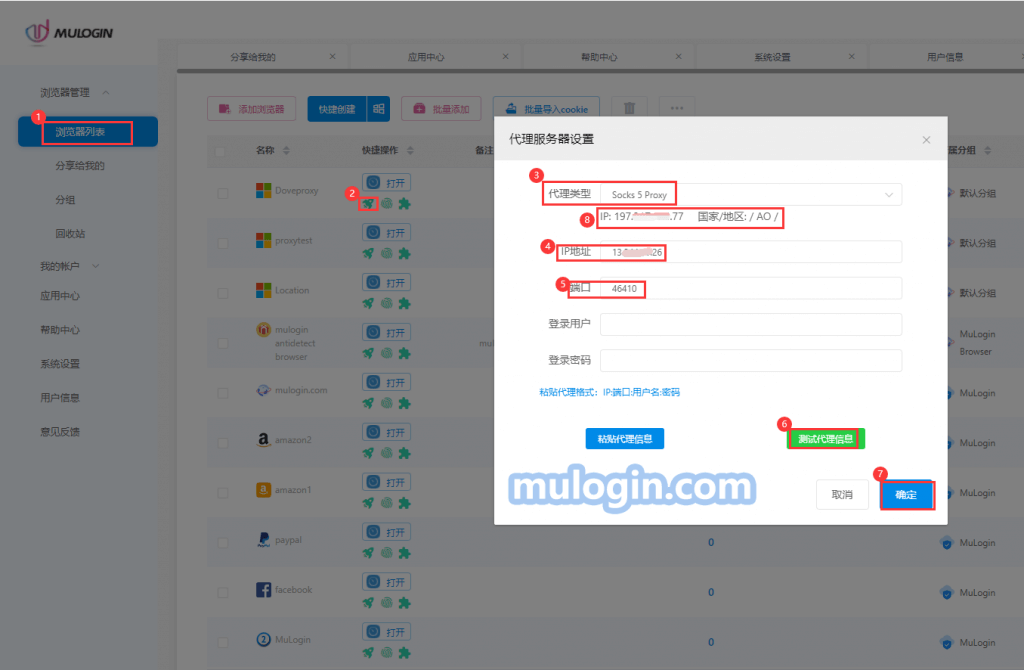
注:MuLogin自身不提供IP代理服务,用户需自行在第三方平台购买,代理相关教程由第三方平台提供,与MuLogin无关。严禁用户使用本产品从事任何违规违法犯罪活动,用户使用本产品导致的相关责任由用户自行承担。